क्या आप AirPods को Xbox One से कनेक्ट कर सकते हैं?
Apple के AirPods एक ठोस वायरलेस इयरफ़ोन समाधान हैं जो ऑडियो और दूसरों के साथ अपने अंतर्निर्मित माइक्रोफ़ोन के माध्यम से संचार करने के लिए बहुत अच्छे हैं। इस कार्यक्षमता के कारण, और आकस्मिक उपभोक्ताओं के बीच उनकी व्यापक लोकप्रियता के कारण, कई लोग अक्सर आश्चर्य करते हैं कि AirPods को Xbox One कंसोल से कैसे जोड़ा जाए और उन्हें गेमिंग हेडसेट के रूप में उपयोग किया जाए।
क्या आप Xbox One पर AirPods का उपयोग कर सकते हैं?
दुर्भाग्य से, माइक्रोसॉफ्ट का एक्सबॉक्स वन ब्लूटूथ समर्थन की कमी है, जिसका अर्थ है कि इसमें Apple AirPods को Xbox कंसोल से जोड़ने का कोई अंतर्निहित तरीका नहीं है। AirPods को इससे कनेक्ट करना भी असंभव है एक्सबॉक्स वन कंट्रोलर हेडफ़ोन जैक।
जब आप तकनीकी रूप से AirPods को Xbox One कंसोल या कंट्रोलर से कनेक्ट नहीं कर सकते, तब भी आप Xbox One गेमिंग सत्र के दौरान उनका उपयोग कर सकते हैं। आधिकारिक Xbox ऐप का उपयोग करके आईओएस या एंड्रॉयड, AirPods अभी भी Xbox पार्टी में दोस्तों के साथ चैट करने और लोकप्रिय वीडियो गेम जैसे वॉयस चैट के लिए काम में आ सकते हैं Fortnite.
पारंपरिक वायर्ड हेडफ़ोन या इयरफ़ोन अभी भी Xbox One नियंत्रक हेडफ़ोन जैक से कनेक्ट हो सकते हैं।
Xbox ऐप के साथ AirPods को Xbox One से कैसे कनेक्ट करें
आधिकारिक Xbox ऐप iPhone, iPad, iPod touch और अधिकांश Android स्मार्टफ़ोन और टैबलेट के लिए उपलब्ध है। आप इसे ट्रैक करने के लिए उपयोग कर सकते हैं एक्सबॉक्स उपलब्धियां, Xbox One गेम ख़रीदें, और डीएम भेजें अपने लिए एक्सबॉक्स नेटवर्क मित्र.
Xbox One कंसोल पर गेमिंग करते समय Xbox ऐप और Apple AirPods को एक साथ उपयोग करने का तरीका यहां दिया गया है।
अपने AirPods को पेयर करें अपने आईओएस या एंड्रॉइड डिवाइस पर।
-
अपने स्मार्टफोन या टैबलेट पर आईओएस या एंड्रॉइड के लिए एक्सबॉक्स ऐप डाउनलोड करें।
इसके लिए डाउनलोड करें:
आईओएसएंड्रॉयड -
Xbox ऐप खोलें, फिर टैप करें साइन इन करें और उसी Xbox के साथ लॉग इन करें या माइक्रोसॉफ्ट खाता आप अपने Xbox One पर उपयोग करते हैं।
Xbox और Microsoft खाते एक ही चीज़ हैं। विभिन्न उपकरणों और सेवाओं पर होने पर वे अलग-अलग नामों से जाते हैं।
यदि आपने पहले अपने डिवाइस में अपना Microsoft खाता जोड़ा है, तो यह स्वचालित रूप से एक विकल्प के रूप में दिखाई दे सकता है। यदि आपके Xbox One कंसोल से संबद्ध प्रदर्शित ईमेल सही है, तो उसे टैप करें। अगर ऐसा नहीं है, तो टैप करें नया खाता जोड़ें और अपने खाते का संबद्ध ईमेल पता और पासवर्ड दर्ज करें।
-
नल आइए खेलते हैं.
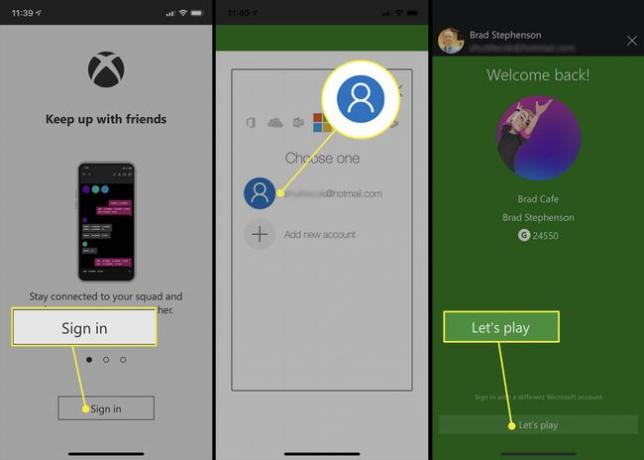
थपथपाएं दलों चिह्न। यह तीन लोगों की तरह दिखने वाला आइकन है।
-
नल एक पार्टी शुरू करें.
हो सकता है कि आप वाई-फ़ाई सिग्नल से कनेक्ट करना चाहें ताकि आप अपने सेल्युलर डेटा का उपयोग न करें.
एक Xbox पार्टी तुरंत बनाई जाएगी।
-
नल पार्टी में आमंत्रित करना.
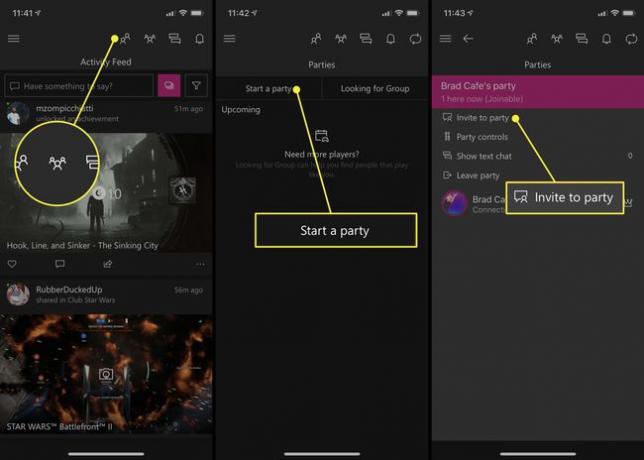
-
हर उस दोस्त के नाम पर टैप करें जिसे आप अपने Xbox पार्टी में जोड़ना चाहते हैं।
किसी को अचयनित करने के लिए, बस उनके नाम पर फिर से टैप करें।
-
नल निमंत्रण भेजो. सभी आमंत्रित मित्रों को उनके आमंत्रण की सूचना तुरंत उनके. पर प्राप्त होनी चाहिए एक्सबॉक्स वन कंसोल या उनके Xbox ऐप पर।
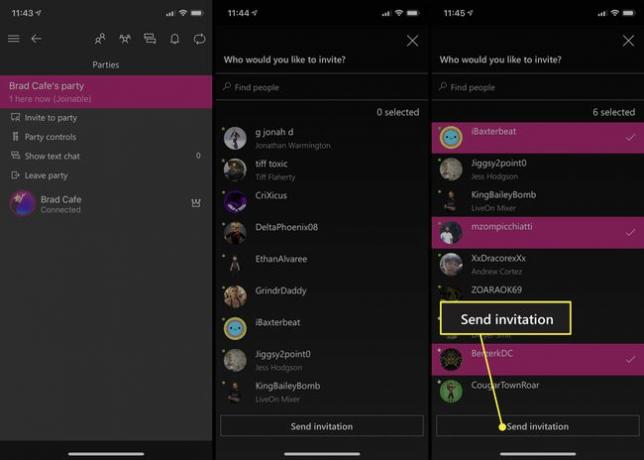
-
अपने Apple AirPods चालू करें और अपने दोस्तों के साथ चैट करना शुरू करें।
इस संचार पद्धति की एक सीमा यह है कि आप अपने वीडियो गेम से ऑडियो सुनने के लिए AirPods का उपयोग नहीं कर सकते। आपके कंसोल से सभी ध्वनियाँ अभी भी आपके टीवी और उसके कनेक्टेड स्पीकर के माध्यम से आएंगी।
जब आप चैट करना समाप्त कर लें, तो टैप करें पार्टी छोड़ना.
अन्य ऐप्स का उपयोग करके AirPods को Xbox One से कैसे कनेक्ट करें
Xbox ऐप के अलावा, आप किसी अन्य चैट ऐप का उपयोग करके अपने गेमिंग मित्रों के साथ चैट करने के लिए अपने AirPods का भी उपयोग कर सकते हैं।
कई लोग के माध्यम से संवाद करना पसंद करते हैं कलह ऐप, लेकिन आप Xbox One वीडियो गेम खेलते समय बात करने के लिए इन जैसे ऐप्स का भी उपयोग कर सकते हैं:
- स्काइप
- रेखा
- फेसबुक संदेशवाहक
- तार
इन ऐप्स का उपयोग करने के लिए, वॉयस कॉल या चैट शुरू करें जैसा कि आप आमतौर पर करते हैं। Xbox ऐप पर उपरोक्त ऐप्स का उपयोग करने का एकमात्र नकारात्मक पक्ष यह नहीं है कि आपके सभी Xbox मित्रों ने उन्हें इंस्टॉल किया हो।
